жӮЁеҘҪпјҢзҷ»еҪ•еҗҺжүҚиғҪдёӢи®ўеҚ•е“ҰпјҒ
жӮЁеҘҪпјҢзҷ»еҪ•еҗҺжүҚиғҪдёӢи®ўеҚ•е“ҰпјҒ
жң¬зҜҮж–Үз« з»ҷеӨ§е®¶еҲҶдә«зҡ„жҳҜжңүе…іжҖҺд№ҲеңЁwindowsдёӯе®үиЈ…mysql 8.0.15 пјҢе°Ҹзј–и§үеҫ—жҢәе®һз”Ёзҡ„пјҢеӣ жӯӨеҲҶдә«з»ҷеӨ§е®¶еӯҰд№ пјҢеёҢжңӣеӨ§е®¶йҳ…иҜ»е®ҢиҝҷзҜҮж–Үз« еҗҺеҸҜд»ҘжңүжүҖ收иҺ·пјҢиҜқдёҚеӨҡиҜҙпјҢи·ҹзқҖе°Ҹзј–дёҖиө·жқҘзңӢзңӢеҗ§гҖӮ
е®үиЈ…
1гҖҒе®ҳзҪ‘дёӢиҪҪzip
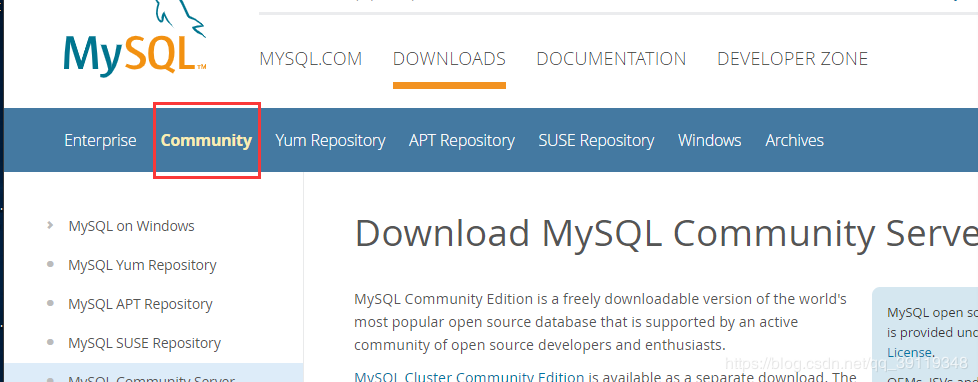
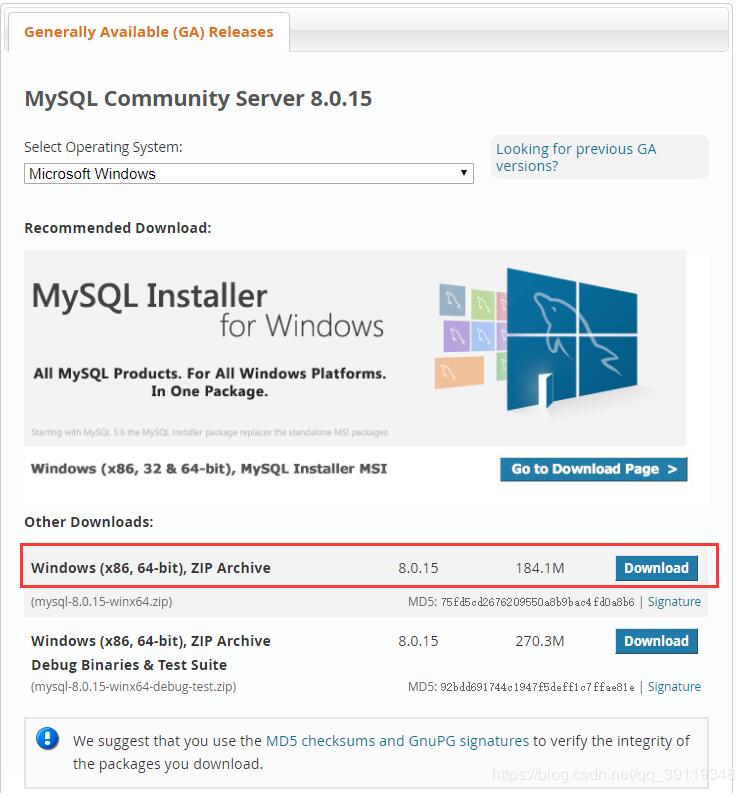
2гҖҒи§ЈеҺӢпјҢеӨҚеҲ¶еҲ°жҢҮе®ҡзӣ®еҪ•гҖӮж–°е»әdataж–Ү件гҖӮж·»еҠ зҺҜеўғеҸҳйҮҸ
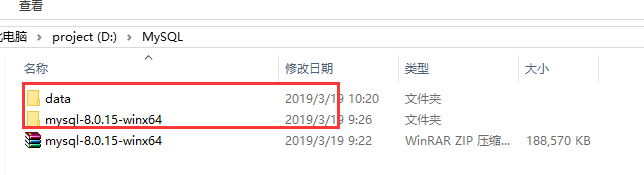
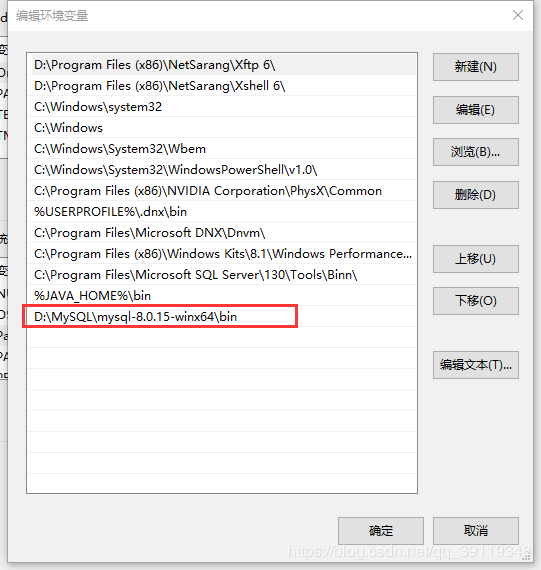
3гҖҒж–°е»әmy.iniж–Ү件

[mysqld] # и®ҫзҪ®3306з«ҜеҸЈ port=3306 # и®ҫзҪ®mysqlзҡ„е®үиЈ…зӣ®еҪ• basedir=D:\\MySQL\\mysql-8.0.15-winx64 # и®ҫзҪ®mysqlж•°жҚ®еә“зҡ„ж•°жҚ®зҡ„еӯҳж”ҫзӣ®еҪ• datadir=D:\MySQL\\data # е…Ғи®ёжңҖеӨ§иҝһжҺҘж•° max_connections=200 # е…Ғи®ёиҝһжҺҘеӨұиҙҘзҡ„ж¬Ўж•°гҖӮ max_connect_errors=10 # жңҚеҠЎз«ҜдҪҝз”Ёзҡ„еӯ—з¬ҰйӣҶй»ҳи®ӨдёәUTF8 character-set-server=utf8 # еҲӣе»әж–°иЎЁж—¶е°ҶдҪҝз”Ёзҡ„й»ҳи®ӨеӯҳеӮЁеј•ж“Һ default-storage-engine=INNODB # й»ҳи®ӨдҪҝз”ЁвҖңmysql_native_passwordвҖқжҸ’件и®ӨиҜҒ #mysql_native_password default_authentication_plugin=mysql_native_password [mysql] # и®ҫзҪ®mysqlе®ўжҲ·з«Ҝй»ҳи®Өеӯ—з¬ҰйӣҶ default-character-set=utf8 [client] # и®ҫзҪ®mysqlе®ўжҲ·з«ҜиҝһжҺҘжңҚеҠЎз«Ҝж—¶й»ҳи®ӨдҪҝз”Ёзҡ„з«ҜеҸЈ port=3306 default-character-set=utf8
4гҖҒз®ЎзҗҶе‘ҳиҝҗиЎҢе‘Ҫд»ӨиЎҢзӘ—еҸЈ й…ҚзҪ®MySQL
иҝӣе…Ҙbinзӣ®еҪ•пјҢжү§иЎҢе‘Ҫд»Ө
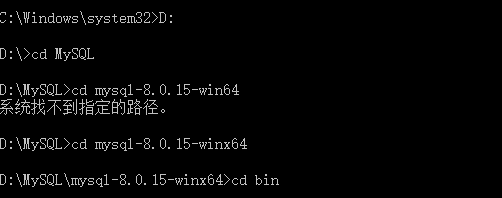
mysqld --install --console
еҶҚжү§иЎҢ<
mysqld --initialize --console

и®°дҪҸеҜҶз Ғпјҡkf,aaCx:I6RqпјҲдёҚеҗ«йҰ–дҪҚз©әж јпјү
5гҖҒеҗҜеҠЁmysqlжңҚеҠЎ
net start mysql
иҜҙжңҚеҠЎеҗҚж— ж•Ҳ
mysqld --install --consoleж №жҚ®жҸҗзӨәиҜҙжңҚеҠЎе·Із»ҸеӯҳеңЁпјҢдҪҶиҝҳжҳҜжңҚеҠЎеҗҚж— ж•ҲпјҢеҗҺжқҘжҲ‘жҠҠconsoleеҸӮж•°еҺ»жҺүпјҢжү§иЎҢ
mysql --install
жҳҫзӨәжңҚеҠЎе®үиЈ…жҲҗеҠҹпјҢ然еҗҺеҗҜеҠЁ
net start mysql
еҗҜеҠЁжҲҗеҠҹгҖӮ
пјҲеҒңжӯўжңҚеҠЎпјҡnet stop mysqlпјү
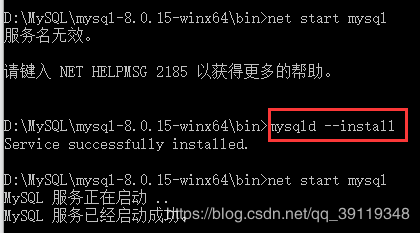
6гҖҒеҗҜеҠЁзҷ»еҪ•
mysql -u root -p
еӣһиҪҰпјҢиҫ“е…Ҙй»ҳи®Өзҡ„йӮЈдёӘжһҒе…¶е®үе…Ёзҡ„еҜҶз ҒгҖӮ

дҪҝз”Ёж•°жҚ®еә“пјҡ
use mysql
е®ғдјҡжҸҗзӨәдҪ е…ҲиҰҒйҮҚж–°и®ҫзҪ®еҜҶз ҒгҖӮжү§иЎҢ
ALTER USER 'root'@'localhost' IDENTIFIED WITH mysql_native_password BY '123456';
жӯӨж—¶еҜҶз Ғж”№дёәдәҶ 123456гҖӮ

7гҖҒдҪҝз”Ёж•°жҚ®еә“
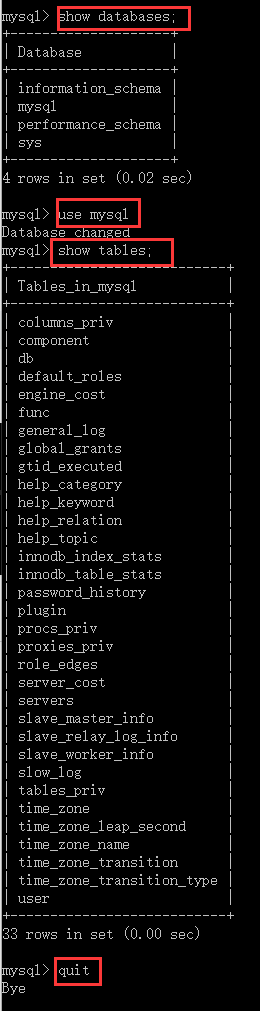
йҒҮеҲ°иҝҷдёӘй”ҷпјҢAccess denied for user 'root'@'localhost' (using password: YES) иҝҷдёӘзҷ»еҪ•жҠҘй”ҷпјҢ
е…¶е®һжҳҜжҲ‘е‘Ҫд»Өиҫ“й”ҷдәҶ
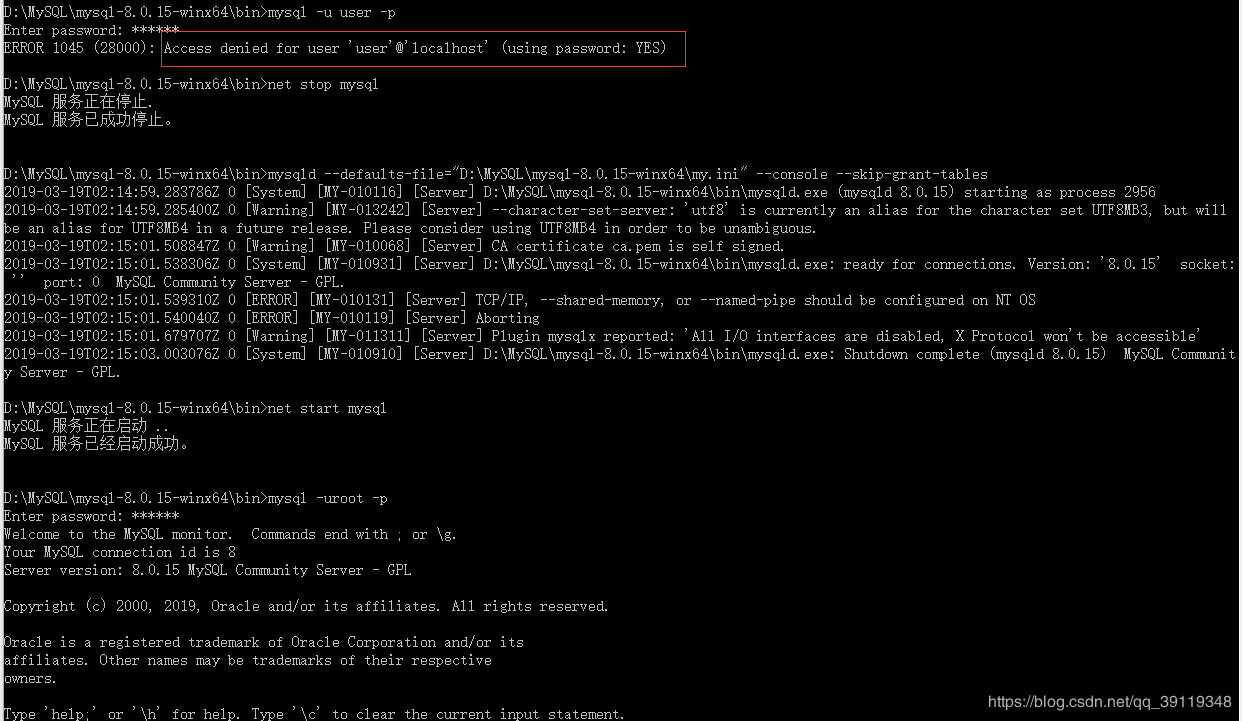
еҸӮиҖғи§ЈеҶізҡ„еҚҡж–ҮеңЁжӯӨеӨ„пјҡи§ЈеҶіwin10дёӢMySQL 8.0зҷ»еҪ•Access denied for user 'root'@'localhost' (using password: YES)зҡ„й—®йўҳ
8гҖҒе»әж•°жҚ®еә“гҖҒе»әиЎЁ
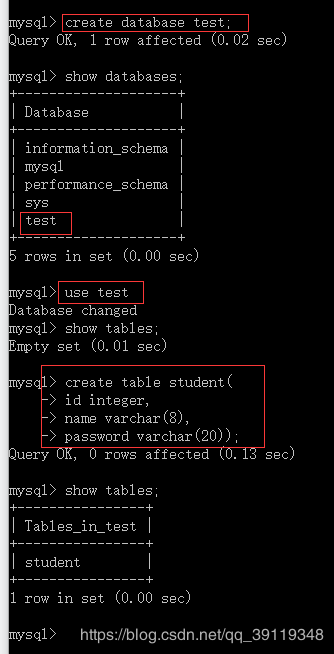
9гҖҒжҹҘзңӢmysqlзүҲжң¬

дҪҝз”Ё
1гҖҒеҗҜеҠЁmysqlжңҚеҠЎ
net start mysql
иҰҒз®ЎзҗҶе‘ҳеҗҜеҠЁ
пјҲеҒңжӯўжңҚеҠЎпјҡnet stop mysqlпјү
2гҖҒеҗҜеҠЁзҷ»еҪ•
mysql -u root -p
3гҖҒдҪҝз”Ёж•°жҚ®еә“
show databases; use test; show tables; quit net stop mysql
4гҖҒеёёз”Ёж“ҚдҪңеҲӣе»әж•°жҚ®еә“
create database test;
еҲӣе»әиЎЁ
create table student( -> id integer, -> name varchar(8), -> password varchar(20));
жҸ’е…Ҙж•°жҚ®
insert into student(id,name,password) -> value(1001,"xx",123456);
йҖүжӢ©ж•°жҚ®
select * from student;
NavicatиҝһжҺҘMySQL
й“ҫжҺҘпјҡNavicat Premium 12.0
жү“ејҖexeпјҢеҲӣе»әMySQLиҝһжҺҘ
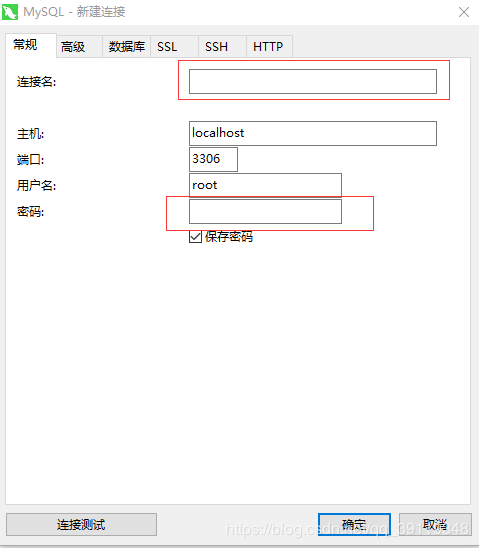
иҝһжҺҘжҲҗеҠҹеӣҫж ҮжҳҜз»ҝиүІзҡ„
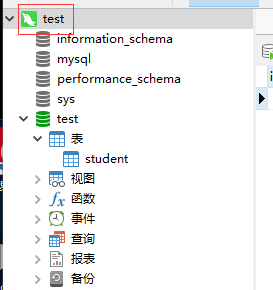
и§ЈеҶіж•°жҚ®еә“Can't connect to MySQL server on 'localhost' (10061)зҡ„й—®йўҳ
Can't connect to MySQL server on 'localhost' (10061)гҖӮжҲ‘еҘҪеғҸд№ҹжІЎжңүеҺ»еҠЁиҝҮе®ғпјҢжІЎеҠһжі•пјҢжҖ»жҳҜжү“дёҚејҖгҖӮ
жү“ејҖд»»еҠЎз®ЎзҗҶеҷЁ->зӮ№еҮ»жңҚеҠЎ->жүҫеҲ°MySQ然еҗҺеҸіеҮ»еҗҜеҠЁжңҚеҠЎпјҢзЁҚзӯүзүҮеҲ»йҮҚж–°жү“ејҖж•°жҚ®еә“е°ұеҸҜд»ҘдәҶ
д»ҘдёҠе°ұжҳҜжҖҺд№ҲеңЁwindowsдёӯе®үиЈ…mysql 8.0.15 пјҢе°Ҹзј–зӣёдҝЎжңүйғЁеҲҶзҹҘиҜҶзӮ№еҸҜиғҪжҳҜжҲ‘们ж—Ҙеёёе·ҘдҪңдјҡи§ҒеҲ°жҲ–з”ЁеҲ°зҡ„гҖӮеёҢжңӣдҪ иғҪйҖҡиҝҮиҝҷзҜҮж–Үз« еӯҰеҲ°жӣҙеӨҡзҹҘиҜҶгҖӮжӣҙеӨҡиҜҰжғ…敬иҜ·е…іжіЁдәҝйҖҹдә‘иЎҢдёҡиө„и®Ҝйў‘йҒ“гҖӮ
е…ҚиҙЈеЈ°жҳҺпјҡжң¬з«ҷеҸ‘еёғзҡ„еҶ…е®№пјҲеӣҫзүҮгҖҒи§Ҷйў‘е’Ңж–Үеӯ—пјүд»ҘеҺҹеҲӣгҖҒиҪ¬иҪҪе’ҢеҲҶдә«дёәдё»пјҢж–Үз« и§ӮзӮ№дёҚд»ЈиЎЁжң¬зҪ‘з«ҷз«ӢеңәпјҢеҰӮжһңж¶үеҸҠдҫөжқғиҜ·иҒ”зі»з«ҷй•ҝйӮ®з®ұпјҡis@yisu.comиҝӣиЎҢдёҫжҠҘпјҢ并жҸҗдҫӣзӣёе…іиҜҒжҚ®пјҢдёҖз»ҸжҹҘе®һпјҢе°Ҷз«ӢеҲ»еҲ йҷӨж¶үе«ҢдҫөжқғеҶ…е®№гҖӮ